Astuce Photoshop #4 : Décalage et déplacement

Pour cette quatrième astuce Photoshop, il y a deux petites astuces : une pour décaler rapidement un calque ou une sélection et une pour les déplacer rapidement et en restant parfaitement aligné.
Décaler de plusieurs pixels à la fois
Tout le monde sait qu’on peut déplacer un calque (ou plusieurs – ou encore une sélection) à l’aide des flèches directionnelles du clavier. Seulement c’est lent, car ça décale pixel par pixel (ce qui a l’avantage d’être très précis).
En revanche, ce n’est pas très rapide, l’astuce consiste donc à appuyer sur une des flèches directionnelles et de maintenir la touche Shift enfoncée pour déplacer le calque de 10 pixels et ainsi gagner du temps. Un petit truc dit comme ça mais qui vous fera aller beaucoup plus vite avec Photoshop.
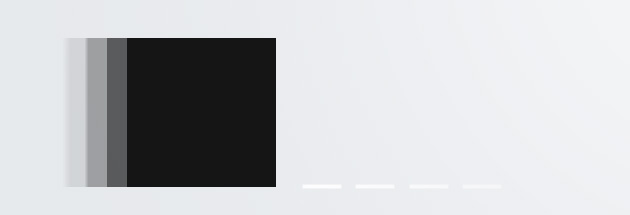
Déplacer tout en restant bien aligné
Il est déjà arrivé à tout le monde de vouloir déplacer un élément et qu’il reste parfaitement aligné, que ce soit verticalement, horizontalement ou en diagonale (de 45°). On peut faire un repère, et déplacer ensuite avec l’outil de sélection (flèche noire) mais c’est contraignant.
Plus rapide : déplacer votre calque avec la flèche en maintenant la touche Shift, de cette manière, le calque se déplacera de façon droite et restera aligné sur votre axe.
Comme toujours, j’espère que ces petites astuces vous feront gagner du temps et approfondiront vos connaissances sur le logiciel d’Adobe, si vous ne les connaissiez pas déjà. Si vous avez des astuces en rapport avec les déplacements et décalages, n’hésitez pas à les poster en commentaire, je les rajouterai à l’article !
Auteur: Gaétan Weltzer, comme toujours en fait.

Romain -
C’est toujours bon les petits rappels 🙂
A noter que Shift+fléche doit déplacer de 10 pixels, cela reste donc toujours précis.
Aziz -
Déplacer selon un axe avec la touche Shift permet de déplacer selon l’axe horizontal, vertical mais aussi à 45°
Design Spartan -
Oui en effet Aziz, je rajoute ça ainsi que la précision des 10 px de Romain, je n’étais plus sûr.
erwan -
Bonjour,
J avais deja utilise cette methode mais a present je ne comprends pas, ca ne marche plus. Peut etre un probleme de raccourci ! Si quelqu’un pouvait me conseiller a depatouiller ce probleme !? merci
Anais -
Bonjour,
La méthode pour déplacer un calque en maintenant la touche shift et en déplaçant le curseur ne fonctionne pas pour moi. Est-ce qu’il y aurait certains paramètres à vérifier ?
Merci
Design Spartan -
Normalement non, ce raccourci n’a pas changé depuis des années. Désolé je ne pourrais pas t’aider là.